如何將電視作為第二螢幕或電腦螢幕 - 雙熒幕實用技巧
- 使用 AirDroid Cast 將電視變成電腦螢幕
- HD 影片與同步音訊
- 高品質工作流程
- 與不同電視和電腦系統廣泛相容
你是否在考慮將電視用作第二螢幕? 如果是的話,你就來對地方了! 在這篇文章中,你將瞭解如何將電視用作第二螢幕。
使用電視作為第二螢幕的原因會根據不同用途而有很大的差異。通常大家想要將電視機作為第二螢幕使用是因為他們希望在電視較大螢幕上獲得更好的畫質。

此外,要充分享受串流電影和電視節目,較大的螢幕也是首選。 你也可能想要使用電視作為第二螢幕來進行多工作業。 無論原因為何,請繼續閱讀,瞭解該如何使用電視螢幕作為第二螢幕。
1你可以將電視當作第二螢幕使用嗎?
可以,將電視用作第二螢幕絕對可行。有許多方法和平台可以達到這個目的,像是多種有線和無線方式將電視做為第二螢幕使用。
將電視用作第二螢幕的一個好處是,你可以在不影響畫面品質的情況下獲得完整的視聽體驗。無論是有線和無線方法都可以傳輸音訊和視訊,因此你可以選擇最佳的方法將電視變成第二螢幕,並獲得最佳的電視體驗。
2從 Windows 10/Mac 使用電視作為第二螢幕(透過延伸模式)
將電視用作第二台顯示器非常簡單,有多種有線和無線方法可幫助你將電視變成第二台顯示器。 讓我們詳細看看這些方法吧!
如何無線使用電視作為第二螢幕?
適用於 Windows:
因為 Miracast 提供廣泛的相容性和超簡單的操作步驟,Miracast 是 Windows 使用者將電腦螢幕延伸至電視的最好用的方法之一。
如果你想使用電視作為 Windows 電腦的第二台無線顯示器,請遵循以下步驟:
- 首先,確定你的電視支援 Miracast。 現代的智慧型電視都內建 Miracast。 即使不支援,你也可以購買 Miracast 接收器,確保可以無線方式將電視變成第二台顯示器。
- 下一步是存取 Windows 電腦上的投影設定,並使用「連線至無線顯示器」選項。
- 在這裡你會找到可用電視的清單。 從清單中選取你的電視,並提供相關權限,之後就可以開始將螢幕延伸至電視,並將它當成第二台顯示器使用。
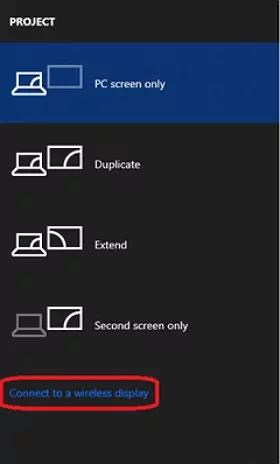
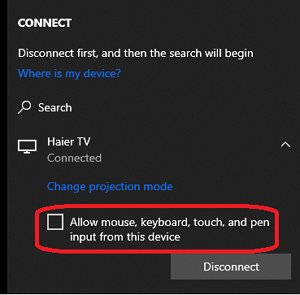
適用於 Mac:
Mac並不支援 Miracast 技術,因此要將所有類型的電視與 Mac 搭配用於第二台顯示器可能會有困難。 但是,如果你擁有支援 AirPlay 的智慧型電視,整個過程就會變得簡單。
因此,你必須先確認你的智慧型電視支援 AirPlay,才能透過下列步驟以無線方式將電視用作第二台顯示器:
- 在 Mac 系統上開啟「系統偏好設定」,然後選取「顯示器」。
- 從可用裝置清單中選取你的電視,即可透過 AirPlay 將電視用作 Mac 電腦的第二台顯示器。
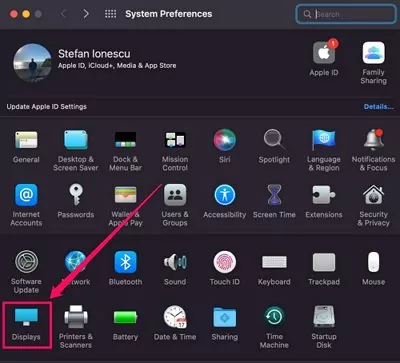
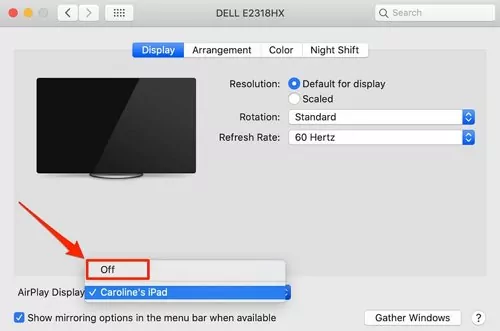
如何使用 HDMI 將電視用作第二螢幕?
Windows 10 和 Mac 電腦有預設的「延伸」模式,你可以透過連接線將你電腦系統螢幕延伸至電視。 你可以按以下步驟使用此模式:

1. 使用正確的連接線
首先,你必須確定電腦上的視訊輸出連接埠。
大多數電腦和 Mac至少有兩個連接埠。 一般而言,Windows 電腦有 HDMI、DVI 和 DisplayPort,而Mac 桌上型電腦使用 HDMI 和 Thunderbolt(一般稱為 USB-C)連接。
確定這些連接埠後,請購買正確的連接線和轉接器。 如果你的電視和電腦使用相同的連接埠類型,例如 HDMI 或 DVI,你就不需要任何轉接器。
但是,如果其中一個連接埠不同,你就必須從線上商店上購買合適的轉接器。
2. 將電腦連接到電視
將電腦的視訊輸出連接埠 (例如 HDMI) 連接到電視的影片輸入連接埠。 確保你使用的是高品質的連接線,而且兩者都已正確連接至你的兩台裝置。
切換到電視上的 HDMI 頻道
3. 開啟電視,存取「輸入源」功能表以開啟 HDMI 頻道。 確切的功能表和設定因電視而異,但這些功能表和設定通常標示為 HDMI
4. 延伸螢幕
在 Windows 電腦系統上按 Win+P 或在 Mac 系統上開啟「顯示器」設定,即可開始延伸螢幕,享受將電視當成第二台顯示器使用的樂趣。
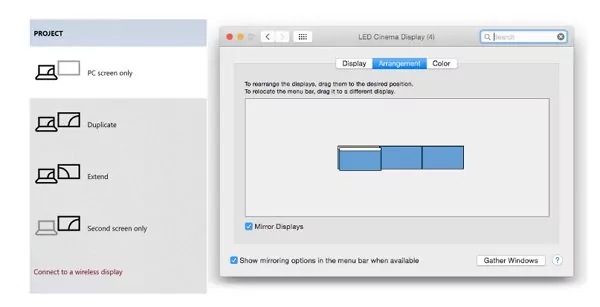
3將電視用作電腦螢幕(透過鏡像模式)
將電視用作電腦螢幕時,你可能會遇到許多挑戰,例如確定特定 Windows 或 Mac 電腦的內建功能、可用的 HDMI 連接埠,以及尋找合適的連接線等。
但是,使用像 AirDroid Cast 這樣可靠的螢幕鏡像工具就可以避免這些問題。 這是一款功能強大的螢幕鏡像應用程式,適用於包括 Android、iOS、Windows、macOS 和智慧型電視在內的所有主要平台和作業系統。 此外,該軟體還提供網頁版本 - AirDroid Cast Web -提高其可觸及性。

透過 AirDroid Cast Web 將 Mac / Windows 電腦鏡射至電視
按照以下步驟使用 AirDroid Cast Web 將你的 Mac 或 Windows 鏡像到電視:
- 步驟 1. 下載並安裝 AirDroid Cast 到你的設備上
- 從官方網頁下載 AirDroid Cast 應用程式到你的電腦上。 點擊下面的按鈕下載電腦版本。
- 步驟 2. 在電視上打開 AirDroid Cast 網頁
- 在你的電視上打開瀏覽器,並在瀏覽器中鍵入地址 "webcast.airdroid.com"。 一個 QR 代碼和一個 9 位數的代碼將顯示在你的電視螢幕上
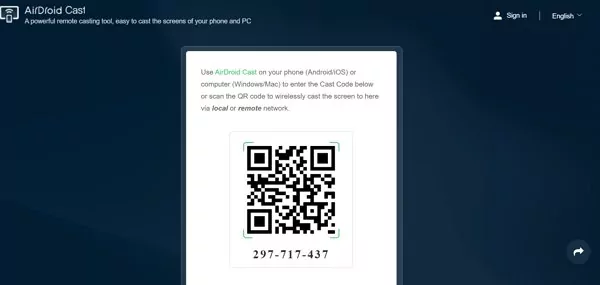
- 步驟 3. 輸入 QR 碼並開始螢幕鏡像!
- 在 AirDroid Cast中輸入 9 位數的代碼,然後開始將電腦螢幕鏡像到電視上,即可開始將電視作為第二台顯示器使用。
4最後
本文介紹了許多有線和無線方法,將你的電視變成第二螢幕,並獲得在較大螢幕上使用電腦系統的好處。根據你的特定需求來選擇最佳方法吧。
只要使用正確的連接線和連接埠,你會發現預設的延長選項是品質和效率最佳的選項。 同樣地,談到無線方式,將電視當作電腦螢幕的最佳方法是依賴 AirDroid Cast 之類的螢幕鏡像應用程式,讓你能快速、容易且簡單的將電腦轉變為第二螢幕。





發佈評論